SSLの設定2011/05/04 |
| SSLでの暗号化通信ができるように設定します。 |
|
| [1] | まずはこちらを参照してSSL証明書を作成します。 |
| [2] | SSLの設定 |
|
root@www:~# vi /etc/apache2/sites-available/default-ssl # 3行目:管理者アドレス変更 ServerAdmin webmaster@srv.world # 11,12行目:変更 Options FollowSymLinks ExecCGI AllowOverride All # 51,52行目:[1]で作成したものに変更 SSLCertificateFile /etc/ssl/private/server.crt SSLCertificateKeyFile /etc/ssl/private/server.key root@www:~# a2ensite default-ssl Enabling site default-ssl. Run '/etc/init.d/apache2 reload' to activate new configuration! root@www:~# a2enmod ssl Enabling module ssl. See /usr/share/doc/apache2.2-common/README.Debian.gz on how to configure SSL and create self-signed certificates. Run '/etc/init.d/apache2 restart' to activate new configuration! root@www:~# /etc/init.d/apache2 restart * Restarting web server apache2 ... waiting ...done. |
| [3] | テストページにアクセスして動作確認をします。独自証明書なのでエラーが出ますが、 証明書がクライアントマシンにインストールされていないというだけで、全く問題ないので 続行します。 |
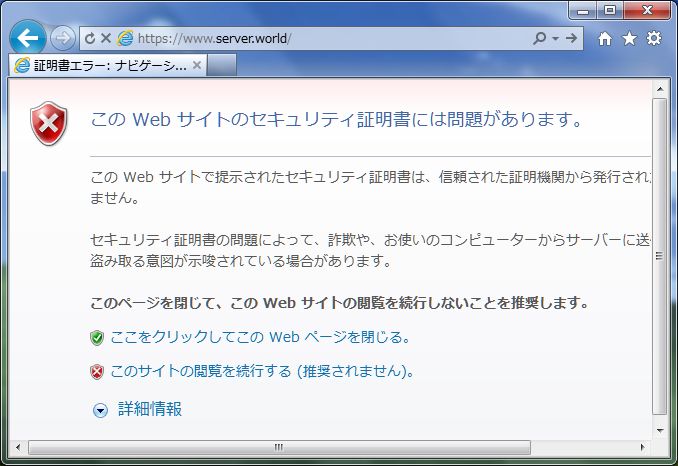
|
| アクセスできました。 | |
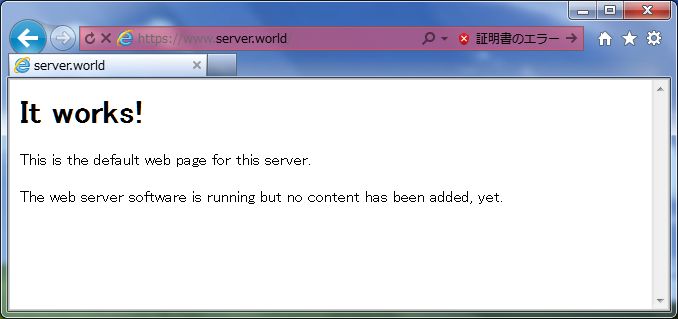
|
| 証明書エラーを回避するにはクライアントマシンに証明書をインストールする必要があります。 Internet Explorer 8 の例だと、以下のように証明書エラーの箇所をクリックして、 表示されたメニューから「証明書の表示」をクリックします。 | |
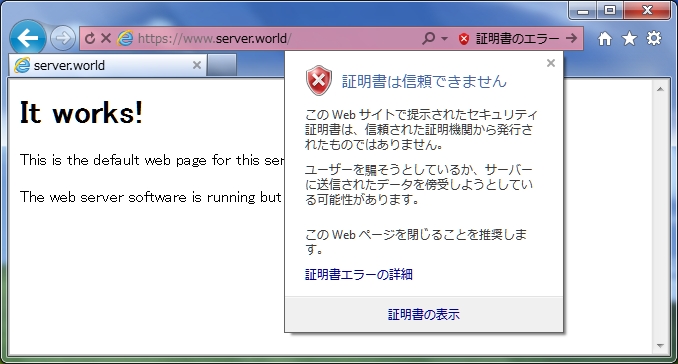
|
| 「証明書のインストール」をクリックします。これで次回からエラーなしでスムーズにアクセスすることができます。 | |
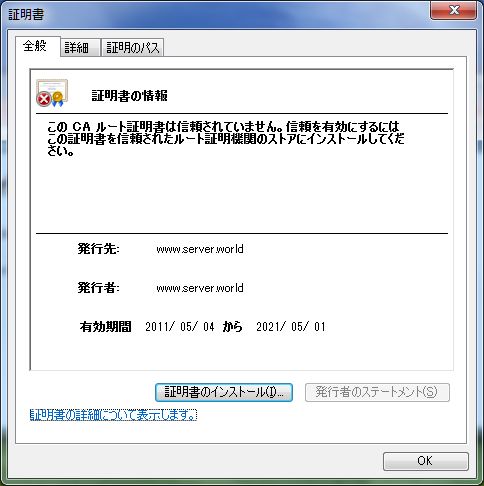
|
関連コンテンツ